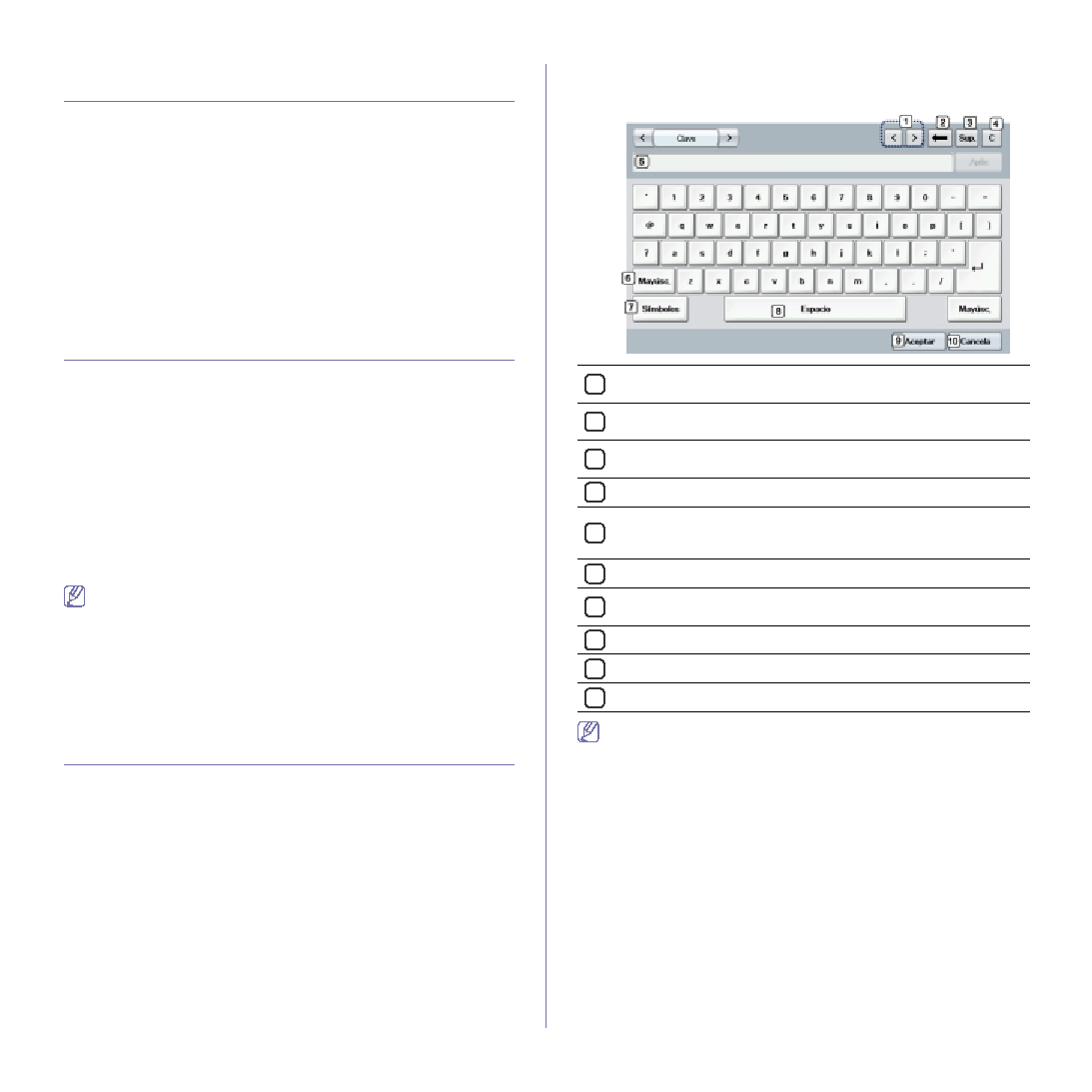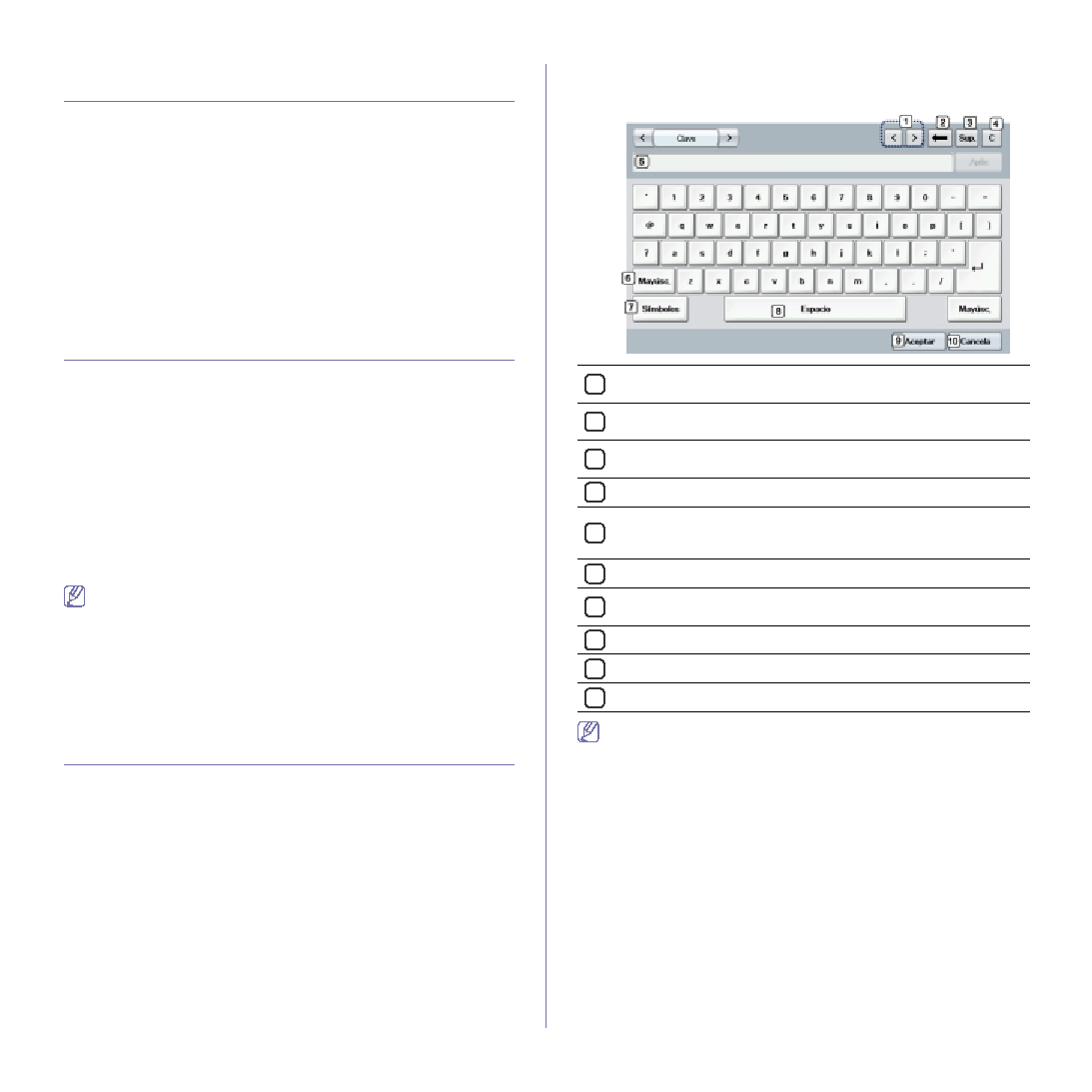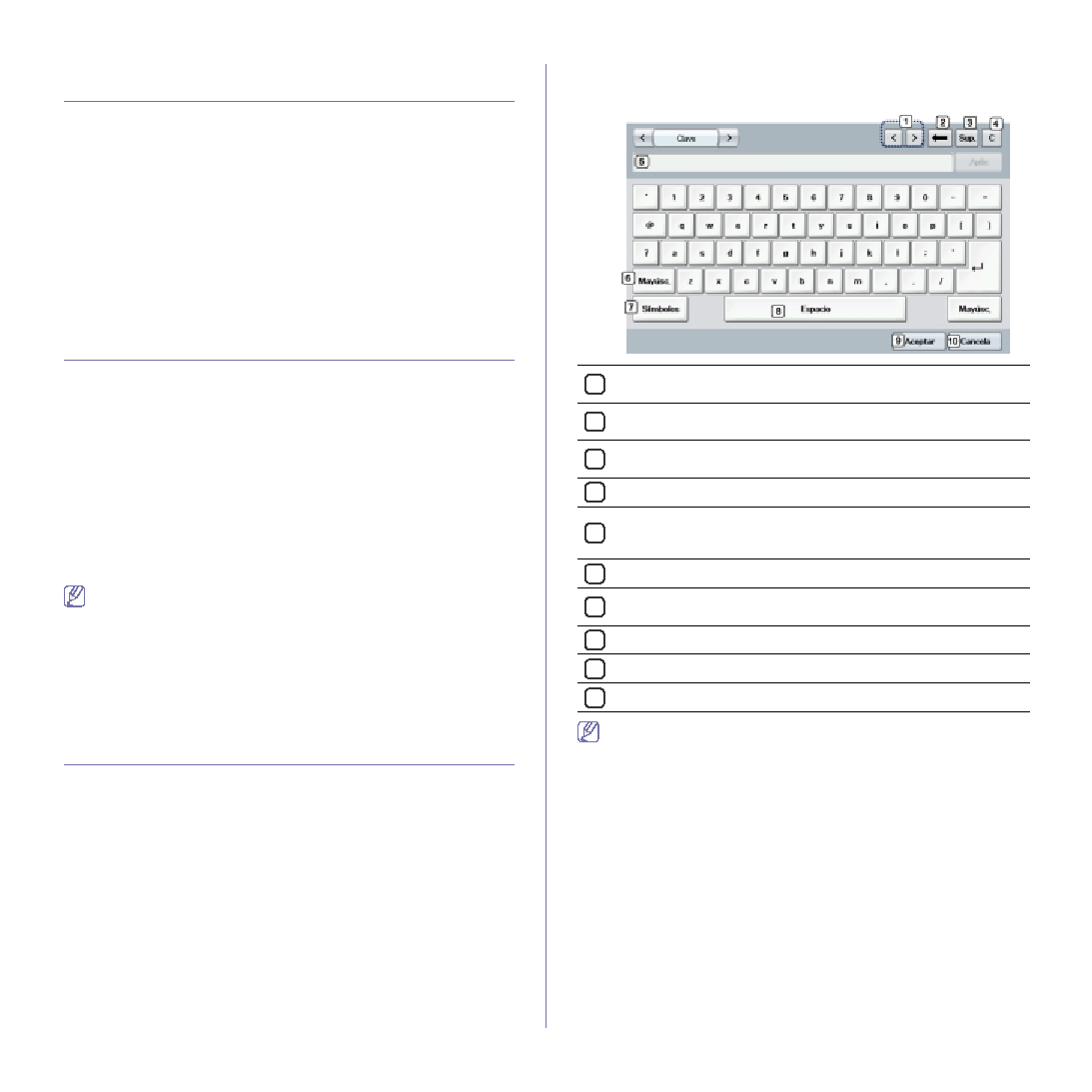
Configuración básica
_ 43
Modificación de la configuración
predeterminada
Puede configurar los valores predeterminados de copia, fax, correo
electrónico, escaneado y papel al mismo tiempo.
1.
Pulse
Configurar
en el panel de control.
2.
Pulse
Conf. admin.
.
3.
Cuando aparezca el mensaje de inicio de sesión, introduzca la
contraseña con el teclado numérico y pulse Aceptar. (Consulte
4.
Pulse la ficha
General
>
Conf. predeterminada
>
Opción pred.
5.
Pulse la función que desea modificar y cambie su configuración.
Por ejemplo, si desea cambiar la configuración predeterminada de brillo
y oscuridad de un trabajo de copia, pulse
Copia
>
Oscuridad
y ajústela.
6.
Pulse
Aceptar
.
Cambio de la configuración de la fuente
El dispositivo ha predeterminado la fuente para su región o país.
Si desea cambiar la fuente o configurarla en condiciones especiales, como
el entorno DOS, puede cambiar la configuración de la fuente de la siguiente
manera:
1.
Encienda el equipo conectado en red y abra el explorador web.
2.
Introduzca la dirección IP de su dispositivo como dirección URL en el
explorador.
3.
Haga clic en
Ir
para acceder a SyncThru™ Web Service.
4.
Haga clic en
Ajustes del equipo
.
5.
Haga clic en
PCL
.
6.
Seleccione la fuente que desea en la lista
Juego de símbolos
.
7.
Haga clic en
Aplicar
.
En la información siguiente, se muestra la lista de fuentes apropiadas
para los idiomas correspondientes.
•
Ruso :
CP866, ISO 8859/5 Latin Cyrillic
•
Hebreo :
Hebrew 15Q, Hebrew-8, Hebrew-7 (sólo en Israel)
•
Griego :
ISO 8859/7 Latin Greek, PC-8 Latin/Greek
•
Árabe y Farsi :
HP Arabic-8, Windows Arabic, Code Page 864,
Farsi, ISO 8859/6 Latin Arabic
•
OCR :
OCR-A, OCR-B
Descripción general del teclado
Con el teclado de la pantalla táctil, puede introducir caracteres alfabéticos,
números o símbolos especiales. Este teclado es el mismo que un teclado
normal para facilitar su uso.
Toque el área de introducción de datos donde debe introducir los
caracteres y aparecerá el teclado en la pantalla. El teclado que figura a
continuación es el predeterminado para letras minúsculas.
1
Izquierda/Derec
ha
mueven el cursor entre los caracteres
introducidos.
2
Atrás
elimina el carácter ubicado a la izquierda del
cursor.
3
Eliminar
elimina el carácter ubicado a la derecha del
cursor.
4
Borrar
elimina todos los caracteres introducidos.
5
Área de
introducción de
datos
permite introducir letras en esta línea.
6
Mayúsc.
pasa de minúsculas a mayúsculas, y viceversa.
7
Símbolos
pasa del teclado alfanumérico al teclado de
símbolos.
8
Espacio
introduce un espacio entre los caracteres.
9
Aceptar
guarda y cierra los datos introducidos.
10
Cancela
cancela y cierra los datos introducidos.
Cuando introduzca una dirección de correo electrónico, aparecerá el
teclado para correo electrónico. Después de introducir la dirección,
pulse
Aceptar
para activarla. Pulse la tecla de desplazamiento del
costado para alternar entre
De
,
A
,
CC
,
CCO
,
Tema
y
Mensaje
.